선도적인 동영상 공유 플랫폼인 YouTube를 통해 사용자는 다양한 동영상 콘텐츠를 업로드하고, 공유하고, 볼 수 있습니다. 그러나 비디오 파일의 크기가 문제가 되는 경우가 많습니다. 집중적인 YouTube 동영상 압축기를 찾고 계십니까? 이 문서 에서는 YouTube용 동영상을 압축 하여 시청자에게 원활한 스트리밍을 보장하는 다양한 방법을 설명합니다.
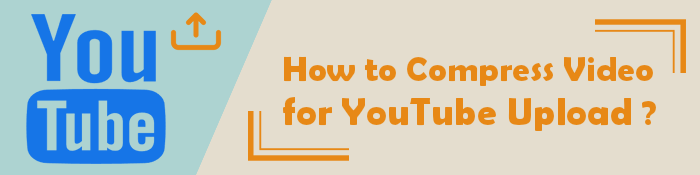
고품질 비디오를 만드는 것은 첫 번째 단계에 불과합니다. 다음 도전은 유튜브에 업로드하는 것입니다. 대용량 비디오 파일은 업로드하는 데 시간이 오래 걸리고 재생 중에 버퍼링이 발생할 수 있습니다.
비디오를 압축하면 대역폭 사용량을 줄이고 업로드 프로세스 속도를 높이며 시청자에게 보다 원활한 스트리밍을 제공할 수 있습니다. 핵심은 품질을 저하시키지 않고 비디오를 압축하는 것입니다.
YouTube용 동영상을 압축하는 데 사용할 수 있는 다양한 도구가 있습니다. 오프라인에서 가장 좋은 방법은 다음과 같습니다.
Video Converter Ultimate는 YouTube 비디오 압축을 한 단계 더 높여줍니다. 또한 다양한 형식의 오디오 및 비디오 파일을 변환하고 압축 할 수 있는 신뢰할 수 있는 YouTube 비디오 압축기 입니다.
Video Converter Ultimate를 사용하면 비디오 품질 저하 없이 YouTube 비디오 파일을 빠르게 압축할 수 있습니다. 무료로 다운로드할 수 있는 소프트웨어로 제공되지만 더욱 강화된 프리미엄 기능에 액세스할 수 있는 옵션도 있습니다.
Video Converter Ultimate의 특징
다음은 Video Converter Ultimate를 사용하여 YouTube에 업로드하기 전에 비디오를 압축하는 방법에 대한 일반적인 가이드입니다.
01 장치에 Video Converter Ultimate를 다운로드, 설치 및 실행하십시오.
02 상단 메뉴의 도구 상자 버튼을 누른 다음 비디오 압축기를 선택합니다. 압축할 YouTube 비디오를 추가하려면 파일 추가 또는 직사각형 파일 드롭 섹션을 클릭하세요.

03 비디오 압축기 창에 액세스하여 파일 이름, 해상도, 비트 전송률, 출력 형식 및 크기를 편집합니다. 압축하기 전에 비디오를 확인하려면 미리보기를 클릭하세요. 설정에 만족하면 압축을 클릭하여 YouTube 동영상을 압축합니다.

Video Converter Ultimate는 비디오를 대폭 압축하여 최대 YouTube 파일 크기를 우회하는 최고의 도구입니다.
VLC 미디어 플레이어는 비디오를 더 작은 크기의 형식으로 변환할 수도 있는 인기 있고 다재다능한 미디어 플레이어입니다. Mac , Windows 및 Linux 사용자가 사용할 수 있습니다.
무료 오픈 소스 크로스 플랫폼 미디어 플레이어인 VLC는 YouTube 최대 파일 크기를 초과하기 위해 일반적으로 사용되는 YouTube 비디오 압축기 도구 중 하나입니다.
VLC를 사용하여 YouTube용 비디오를 압축하는 방법은 다음과 같습니다.
1단계: 컴퓨터에 VLC Media Player를 다운로드, 설치 및 실행합니다. 미디어 를 클릭한 다음 변환/저장 을 클릭합니다.

2단계: 추가를 클릭하여 비디오 파일을 선택합니다. 변환/저장을 클릭하여 변환 옵션을 불러옵니다.
3단계: 원하는 변환 옵션을 선택하세요. 저장 을 클릭하고 대상 폴더를 선택한 다음 시작을 클릭하여 YouTube용 비디오를 압축합니다.

VLC의 향상된 기능을 사용하면 품질 저하 없이 YouTube용 비디오를 쉽게 압축할 수 있습니다. Video Converter Ultimate만큼 빠르지는 않지만 VLC는 상대적으로 우수한 압축 프로세스를 보장합니다.
온라인 최고의 비디오 압축기는 다음과 같습니다.
Clideo는 비디오를 빠르고 안전하게 압축할 수 있는 온라인 도구입니다. YouTube 최대 파일 크기를 초과하는 대용량 동영상이 있나요? 웹사이트에 따르면 Clideo는 파일 품질 저하 없이 YouTube, Instagram, Facebook 및 이메일 비디오를 압축할 수 있습니다.
사용자 친화적인 인터페이스를 갖추고 있어 사용하기 쉬운 온라인 YouTube 비디오 압축기입니다. Clideo 비디오 압축기 앱을 사용하여 iPhone에서 YouTube용 비디오를 압축할 수도 있습니다.
Clideo를 사용하여 품질 저하 없이 YouTube용 비디오를 압축하는 방법은 다음과 같습니다.
1단계: Clideo 공식 웹사이트로 이동하여 파일 선택 버튼을 클릭하여 동영상을 추가합니다. 도구가 자동으로 비디오를 업로드하고 압축을 시작합니다.

2단계: 다운로드 버튼을 클릭하여 비디오를 장치에 저장하거나 Google Drive 또는 Dropbox에 다운로드합니다.

VideoSmaller 는 온라인에서 비디오 파일 크기를 줄일 수 있는 무료 비디오 압축기 도구입니다. 다양한 비디오 파일 형식을 지원하는 웹 기반 YouTube 비디오 압축기입니다.
또한 최대 500MB 의 비디오 파일을 업로드할 수 있으므로 대용량 YouTube 비디오에는 적합하지 않습니다. VideoSmaller는 YouTube 및 기타 플랫폼용으로 4K 비디오를 압축할 수 있습니다. VideoSmaller의 가장 큰 기능 중 하나는 업로드된 파일을 압축한 후 몇 시간 후에 제거하는 것입니다.
VideoSmaller를 사용하여 YouTube용 비디오를 압축하는 방법은 다음과 같습니다.
1단계: 웹 브라우저에서 VideoSmaller를 실행합니다.
2단계: 찾아보기를 클릭하여 압축하려는 YouTube 파일을 추가합니다. 원하는 비디오 너비를 설정하고 비디오 업로드를 클릭합니다.

3단계: 파일 다운로드 링크를 클릭하여 컴퓨터에 있는 압축된 YouTube 파일에 액세스합니다.
Compress2Go 는 이미지, 문서 및 비디오를 압축 할 수 있는 온라인 무료 파일 압축기 입니다. Compress2Go는 또한 아카이브 파일과 zip 파일을 생성하는 데 도움을 줄 수 있습니다.
이는 웹 기반이므로 YouTube용 비디오를 압축하기 위해 외부 압축 소프트웨어를 다운로드할 필요가 없습니다. 그러나 이는 웹 기반이므로 인터넷에 연결되어 있지 않으면 압축 기능에 액세스할 수 없다는 의미이기도 합니다.
Compress2Go를 사용하여 YouTube용 비디오를 압축하는 방법은 다음과 같습니다.
1단계: 컴퓨터의 웹 브라우저에서 Compress2Go를 실행합니다.
2단계: 파일 선택을 클릭하거나 드롭다운 섹션에서 컴퓨터, Dropbox 또는 Google Drive의 YouTube 비디오를 추가합니다.

3단계: 원하는 파일 크기를 설정합니다. 동영상 압축을 시작하려면 시작을 클릭하세요. 다운로드를 클릭하여 압축 파일을 저장하세요. 압축된 비디오가 자동으로 다운로드되기 시작할 수도 있습니다.
FreeConvert는 업로드 시 최대 YouTube 파일 크기를 우회하는 데 도움이 되는 신뢰할 수 있는 온라인 도구이기도 합니다. 파일 품질을 저하시키지 않고 온라인에서 무료로 비디오를 압축할 수 있습니다.
일부 온라인 비디오 압축기와 달리 FreeConvert는 1GB 의 상당한 업로드 제한을 허용합니다. 이는 더 큰 비디오를 압축하는 경우에만 문제가 될 수 있습니다.
그러나 FreeConvert의 제한된 기능의 균형을 맞추는 다른 안정적인 기능은 다음과 같습니다.
FreeConvert를 사용하여 YouTube용 비디오를 압축하는 방법은 다음과 같습니다.
1단계: FreeConvert의 온라인 압축기 페이지를 엽니다.
2단계: 파일 선택을 클릭하여 압축할 YouTube 비디오를 추가합니다.

3단계: 설정 톱니바퀴 아이콘을 클릭해 비디오 크기와 품질을 설정하세요. 설정 적용을 클릭하여 설정을 저장한 다음 지금 압축 버튼을 눌러 비디오를 압축하세요.
VideoCandy는 온라인에서 사용할 수 있는 대체 YouTube 비디오 압축기이자 무료 온라인 비디오 편집기입니다. VideoCandy를 사용하여 비디오를 압축하고 다음과 같은 기타 비디오 편집 기능을 수행할 수 있습니다.
간단한 사용자 인터페이스를 통해 YouTube용 동영상을 쉽게 압축할 수 있습니다. VideoCandy를 사용하여 YouTube 동영상을 압축하는 방법은 다음과 같습니다.
1단계: 웹 브라우저에서 VideoCandy 웹사이트를 찾으세요. 도구 페이지에서 비디오 압축을 선택합니다.
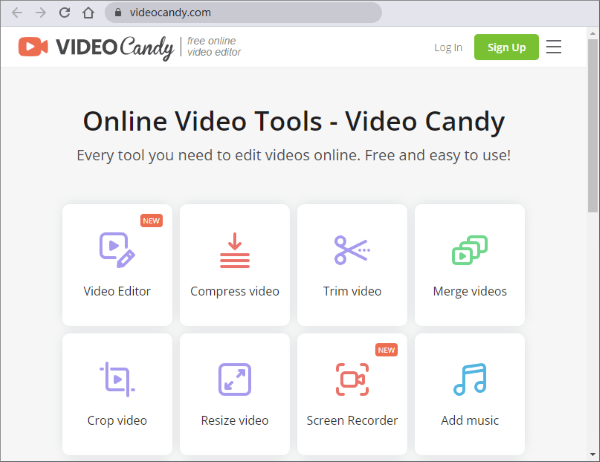
2단계: 파일 추가를 클릭하여 압축할 YouTube 동영상을 추가하세요.
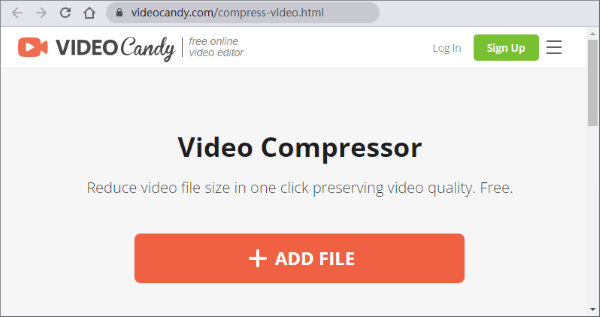
3단계: 파일 다운로드를 클릭하여 압축 파일을 장치에 저장합니다.
Video Candy는 무료이지만 YouTube 동영상을 더 빠르고 효율적으로 편집, 개선, 압축하는 데 도움이 되는 향상된 기능을 갖춘 프리미엄 플랜을 제공합니다.
Clideo, FreeConvert, Compress2Go 등과 같은 도구를 사용하여 온라인으로 YouTube용 동영상을 압축할 수 있습니다. 이러한 온라인 YouTube 동영상 압축기를 사용하면 타사 소프트웨어나 프로그램을 다운로드할 필요가 없습니다. 그러나 압축 후 데이터 품질 유지 및 기능이 제한될 수 있습니다.
Video Converter Ultimate 와 같은 전용의 포괄적인 압축 도구는 전문가처럼 YouTube 동영상 압축을 처리합니다. Video Converter Ultimate는 여러 비디오 및 오디오 형식과 호환되므로 YouTube 오디오 압축기로도 사용할 수 있습니다. 지금 Video Converter Ultimate를 다운로드하여 YouTube 비디오를 압축하고 YouTube의 최대 파일 크기를 우회하세요.
관련 기사:
Instagram용 비디오 압축: 전문가처럼 파일 크기 제한 피하기